CAD2019:构造辅助工具中的直线绘制
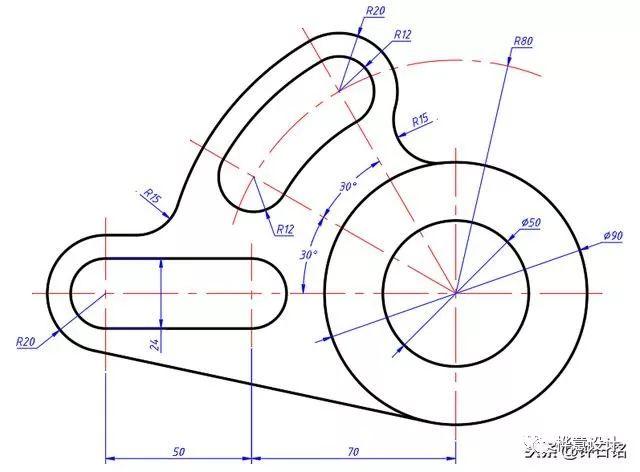
本文概述
在《CAD2019:构造辅助工具中的直线绘制》这篇文章中,我们将详细探讨如何在使用CAD2019时有效地使用构造辅助工具来绘制直线。利用这些工具,可以大大提高绘图的精度和效率,从而提升整体的工作质量。无论您是CAD新手还是有经验的设计师,都能从中受益。首先,值得一提的一个重要特性是CAD2019为绘制直线提供了丰富的辅助工具。这些工具包括但不限于栅格、极轴追踪和对象捕捉等功能。利用这些**h3**工具能够帮助用户更轻松地获取所需的几何信息,并确保所有元素都精确地对齐。尤其是在绘制复杂的结构时,这样的辅助功能显得尤为重要。栅格和捕捉(Grid and Snap)功能是CAD2019中的基本工具之一。利用栅格,通过设置一个网格点间隔,用户可以使绘图更加规整。这个功能特别适合初学者,因为它能帮助他们对绘图区域有更直观的理解。而捕捉功能则进一步增强了这一特性,用户可以强制光标自动吸附到最近的网格点上,确保绘制出的直线更加平滑且不会出现误差。另一个关键辅助工具是**h3**极轴追踪(Polar Tracking)。激活极轴追踪功能后,系统会在特定角度下显示追踪线,用户只需沿着这些线绘制,即可得到精确的角度和长度。此外,用户还可以自定义极轴追踪的角度设定,以满足不同设计需求。在实际操作中,这个工具非常有效,例如绘制正多边形或具有特定角度的直线段时,能大幅减少复杂度。对象捕捉(Object Snap),简称OSNAP,是CAD2019中另一个至关重要的**h3**工具。对象捕捉允许用户锁定并捕捉到其他对象上的特定几何点,如终点、中点、切点和交点等。通过这个功能,用户可以确保不同对象之间的精确对齐,从而实现高精度的绘图。对于需要拼接多个零部件的复杂设计,对象捕捉功能会显得尤为便捷。在CAD2019中,还有一些其它辅助工具可以用来优化直线绘制过程。例如,您可以使用动态输入(Dynamic Input)功能,该功能提供了在光标附近的文本界面,允许用户快速输入相关命令和参数。在这种环境下,不仅能加快绘图速度,还能最大限度减少错误输入。此外,CAD2019也提供了丰富的**h3**快捷键设置。用户可以根据自己的习惯,自定义各类常用命令的快捷键,这样在频繁操作过程中,可以显著提高工作效率。举例而言,您可以为常用的直线命令(LINE)设置一个简单易记的快捷键,使得每次调用该命令时无需耗费额外的时间去查找菜单项。在处理大型项目时,分层管理(Layer Management)也是一个重要的**h3**辅助工具。通过分层,用户可以将不同类型的直线放置在不同的图层上,这样即使面对复杂的项目,也能迅速找到并编辑需要修改的部分。图层锁定和隐藏功能还能帮助用户防止误操作,进一步提高了工作的安全性和可靠性。总结来看,CAD2019提供了大量实用的构造辅助工具,用户可以通过栅格与捕捉、极轴追踪、对象捕捉和动态输入等功能,有效地提高绘制直线的精度和效率。同时,结合快捷键和分层管理,用户能够达到事半功倍的效果。因此,无论您是想要学习基础的直线绘制技巧,还是希望在复杂绘图中找到更高效的方法,《CAD2019:构造辅助工具中的直线绘制》都将是一份不可多得的参考资料。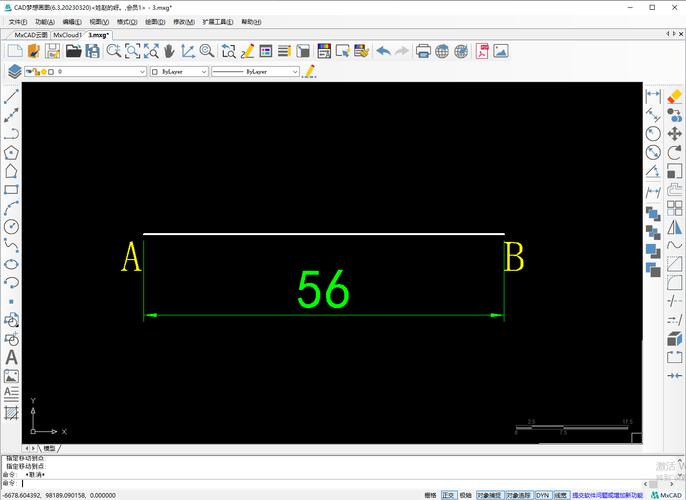
BIM技术是未来的趋势,学习、了解掌握更多BIM前言技术是大势所趋,欢迎更多BIMer加入BIM中文网大家庭(http://www.wanbim.com),一起共同探讨学习BIM技术,了解BIM应用!
相关培训